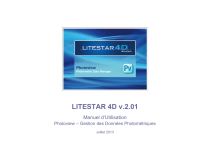Barre de menus déroulants
Les barres de menus déroulants permettent d’effectuer les principales opérations avec un clic du bouton gauche de la souris sur le menu correspondant (Fichier, Éditer, Options, Afficher, ?) et après avoir déplacé le curseur sur les options du menu (qui seront soulignées en bleu) en cliquant sur l’opération qu’on veut effectuer.
Les menus permettent de gérer ces fonctions:
Remarques
On peut ouvrir un fichier aussi avec Glisser-
Déposer en faisant glisser le fichier, en format standard, qu’on désire visualiser et le déposant dans la fenêtre du logiciel.
Menu Fichier
Pour toutes les fonctions concernant les configurations du logiciel:
Ouvrir fichier: pour ouvrir un fichier dans divers formats
Sauvegarder fichier: pour sauvegarder un fichier aux divers formats disponibles
Aperçu avant Impression Tout: pour visualiser sur l’écran l’aperçu avant l’impression du diagramme polaire et des tableaux photométriques des intensités de l’article sélectionné
Imprimer Tout: pour imprimer tout ce qui regarde le polaire ainsi que les tableaux photométriques des intensités de l’article sélectionné
Aperçu avant Impression Écran: pour visualiser sur l’écran l’aperçu avant l’impression de tout ce qui est affiché
Imprimer Écran: pour imprimer le graphique ou le tableau affiché
Configuration Impressions Personnalisées: pour définir les documents (tableaux et graphiques) à imprimer par défaut
Aperçu avant Impression Personnalisée: pour visualiser l’aperçu avant l’impression de la liste créée avec la Configuration Impressions Personnalisées
Impressions Personnalisées: pour imprimer la liste créée avec la Configuration Impressions
Personnalisées
Configurer l’Imprimante: pour accéder à la fenêtre du système pour la gestion des imprimantes
Sauvegarder Image: pour sauvegarder un graphique (diagramme polaire, cartésien ….) comme image au format BMP, JPG, TGA, PCX ou PNG
Sauvegarder Texte: pour sauvegarder le tableau photométrique des intensités ou le tableau sélectionné au format TXT
Sauvegarder Photométrie comme DXF 3D: pour sauvegarder le tableau photométrique des intensités au format DXF 3D, afin de visualiser le solide photométrique à l’aide d’un logiciel CAD
Page 7/43
Barre de menus déroulants
Sortie Binaire (Binary Output): il s’agit d’une fonction activable séparément (ne pas comprise) grâce à un fichier pour sa configuration selon les besoins du client
Traitement par lots (Batch): c’est une fonction activable séparément (ne pas comprise) grâce à un fichier pour sa configuration selon les besoins du client
Sauvegarder Luminance comme DXF 3D: pour sauvegarder le diagramme de la luminance au format DXF 3D
Sauvegarder Page comme DXF 2D: pour sauvegarder l’élément graphique affiché au format DXF 2D
Sauvegarder Page comme PostScript 2D: pour sauvegarder, si prévu, le diagramme affiché au format EPS
Quitter: permet de quitter le programme
Menu Éditer
Pour gérer les fonctions d’édition telles que l’acquisition d’une image:
Copier Image: la mémoire cache enregistrera l’image affichée (diagramme polaire, cartésien, etc.). Cette image pourra être collée successivement dans une application graphique différente
Copier Titre Fenêtre: la mémoire cache enregistrera le titre de la fenêtre correspondant à la description du luminaire. Ce texte pourra être collé successivement dans une application d’édition différente
Copier Tableau: la mémoire cache enregistrera le tableau photométrique des intensités du luminaire analysé. Ce tableau pourra être collé successivement dans une application d’édition différente
Copier Nom Fichier: la mémoire cache enregistrera le nom du chemin d'accès et le nom du luminaire analysé. Cette séquence de caractères pourra être collée successivement dans une application d’édition différente
Agréger Photométries: pour agréger deux photométries
Page 8/43
Remarques
Barre de menus déroulants
Menu Options
Pour gérer les opérations de configuration et de traitement par lots:
Options Générales: pour accéder à la fenêtre de configuration du logiciel
Options Traitement par Lots: pour accéder à la fenêtre de gestion des fonctions de traitement par lots (enchaînement automatique d'une suite de commandes utilisés pour répéter les mêmes opérations avec plusieurs éléments)
Options Police de Caractères: pour activer la fenêtre de définition des polices de caractères pour l’affichage et l’impression
Menu Afficher
Pour gérer les opérations d’affichage des graphiques:
Barre d’Outils: pour activer ou non la barre d’outils (barre avec des icônes); la barre est activée lorsque le symbole
√ est affiché à gauche de la description
En Cascade: pour superposer les fenêtres affichées
Côté à Côté: pour juxtaposer les fenêtres affichées
Le menu montre, en bas, la liste des photométries sur la liste; la photométrie affichée a un symbole √ à gauche.
Page 9/43
Remarques
Le menu ? permet d’accéder aux informations au sujet de la version du logiciel.
Il est important de connaître la version du logiciel en cas de besoin de communiquer des éventuels erreurs à OxyTech.